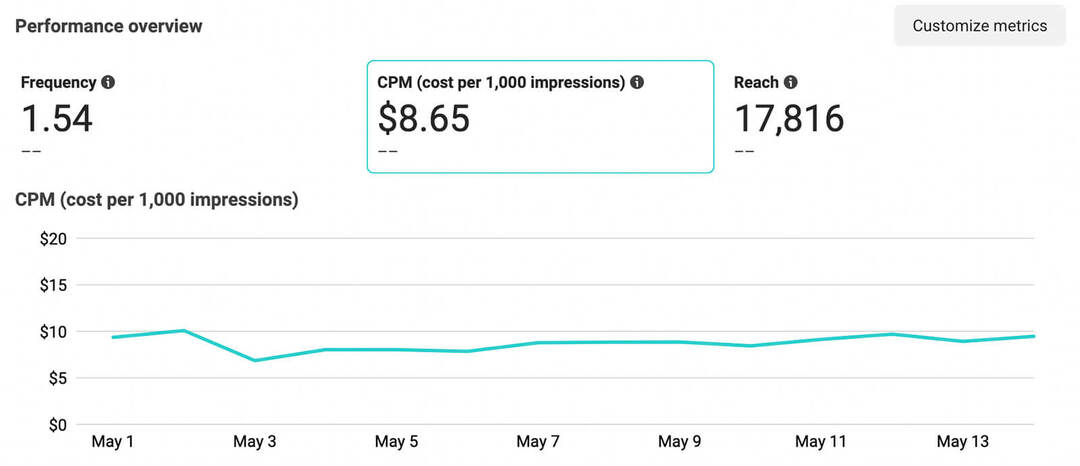Windows 10: n Käynnistä-valikon asettelun varmuuskopiointi
Microsoft Windows 10 / / March 18, 2020
Windows 10: n Käynnistä-valikossa on paljon mukautusominaisuuksia. Sen oikein saattaminen voi viedä myös paljon aikaa. Näin varmuuskopioidaan sen asettelu.
Windows 10: n Käynnistä-valikko on edennyt pitkälle Microsoftin käyttöjärjestelmän aiemmista versioista. Käynnistä-valikon mukauttaminen mielesi mukaan voi viedä huomattavasti säätämistä ja on helppo unohtaa tarkalleen mitä teit saadaksesi sen haluamallasi tavalla.
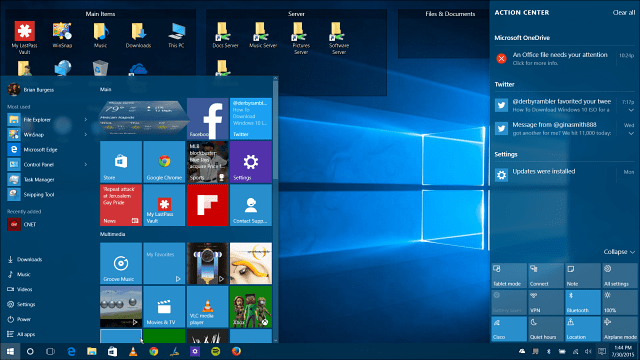
Käynnistä-valikko Windows 10 antaa sinun tehdä paljon hienoja asioita, kuten nastasovellukset ja muut kohteet, ryhmittele sovelluksia yhdessä, ja enemmän. Ja niitä on paljon uusia ominaisuuksia tulossa pian.
Jos jotain pitäisi mennä pieleen järjestelmän kanssa ja sinun piti tee puhdas Windows 10 -asennus, olisi valtavaa ärsytystä järjestää kaikki valikko uudelleen. Tässä on esimerkki asettelun varmuuskopioinnista.
Huomautus: Jotta tämä toimisi, sinulla on oltava järjestelmänvalvojan oikeudet ja sinun on oltava kirjautuneena ulos tilistä varmuuskopiota varten. Suosittelen kirjautumista järjestelmänvalvojan tilille varmuuskopioidaksesi toisen tilin asettelun.
Varmuuskopioi Windows 10 Käynnistä-valikon asettelu
- Varmista, että piilotetut tiedostot ja kansiot ovat käytössä.
- Suunnata \ AppData \ Local \ TileDataLayer varmuuskopioitavalle tilille - minun tapauksessani se on C: \ Users \ Brian \ AppData \ Local \ TileDataLayer-ja siellä näet tietokannan. Se sisältää Käynnistä-valikon tallennetun asettelun.
- Kopioi Database-kansio turvalliseen sijaintiin ja tallenna se jonnekin turvalliseen paikkaan (ei tietokoneellesi, mutta ulkoiseen tai verkkoasemaan tai pilvivarastoon)
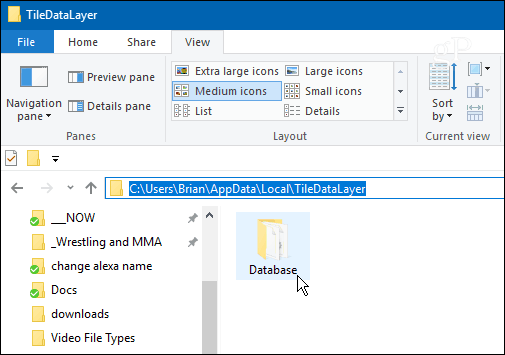
Voit palauttaa asettelun, kenties tietokoneen päivityksen jälkeen, kopioimalla Tietokanta-kansio takaisin \ AppData \ Local \ TileDataLayerfolder. Muista kuitenkin, että aivan kuten kansiota varmuuskopioidessa, sinun on oltava kirjautuneena muuhun tiliin kuin siihen, johon olet palauttamassa sitä.
Jos olet viettänyt tunteja huolellisesti säätämällä ja mukauttamalla asettelua, sen varmuuskopiointi säästää päänsärkyä asettaa se uudelleen.
Mitä otat? Oletko viettänyt kauan mukauttaaksesi Käynnistä-valikon asettelua Windows 10: ssä? Kerro meille alla olevassa kommenttiosassa.